AI Zusammenfassung
Möchten Sie ein Likert-Skala-Formular für Ihre WordPress-Website erstellen?
Eine Likert-Skala ist ein Fragetyp, der in Umfragen und in der Forschung verwendet wird. Sie wird normalerweise verwendet, um Erfahrungen oder Meinungen zu messen.
In diesem Artikel zeigen wir Ihnen, wie Sie eine Likert-Skala zu Ihren WordPress-Formularen hinzufügen können, um nützliches Feedback zu sammeln.
Erstellen Sie jetzt Ihr Likert-Skala-Formular
Wie schreibt man eine Frage auf einer Likert-Skala?
Um eine Frage mit Likert-Skala zu verfassen, müssen Sie ausgewogene Antwortmöglichkeiten schaffen. Normalerweise bedeutet das eine neutrale Auswahl mit einer Bandbreite von Antworten auf beiden Seiten.
Die Frage sollte in der Lage sein, die Stärke der Meinung des Befragten zu messen oder das Ausmaß, in dem er einer Aussage zustimmt oder nicht zustimmt. Mit der Option in der Mitte können sie antworten, wenn sie keine Meinung haben.
Likert-Skalen werden manchmal auch als Matrixfragen bezeichnet, da sie mehr als eine Fragezeile enthalten können.
Hier ist ein gutes Beispiel für eine Frage auf einer Likert-Skala in einer Umfrage über einen Schulungskurs.
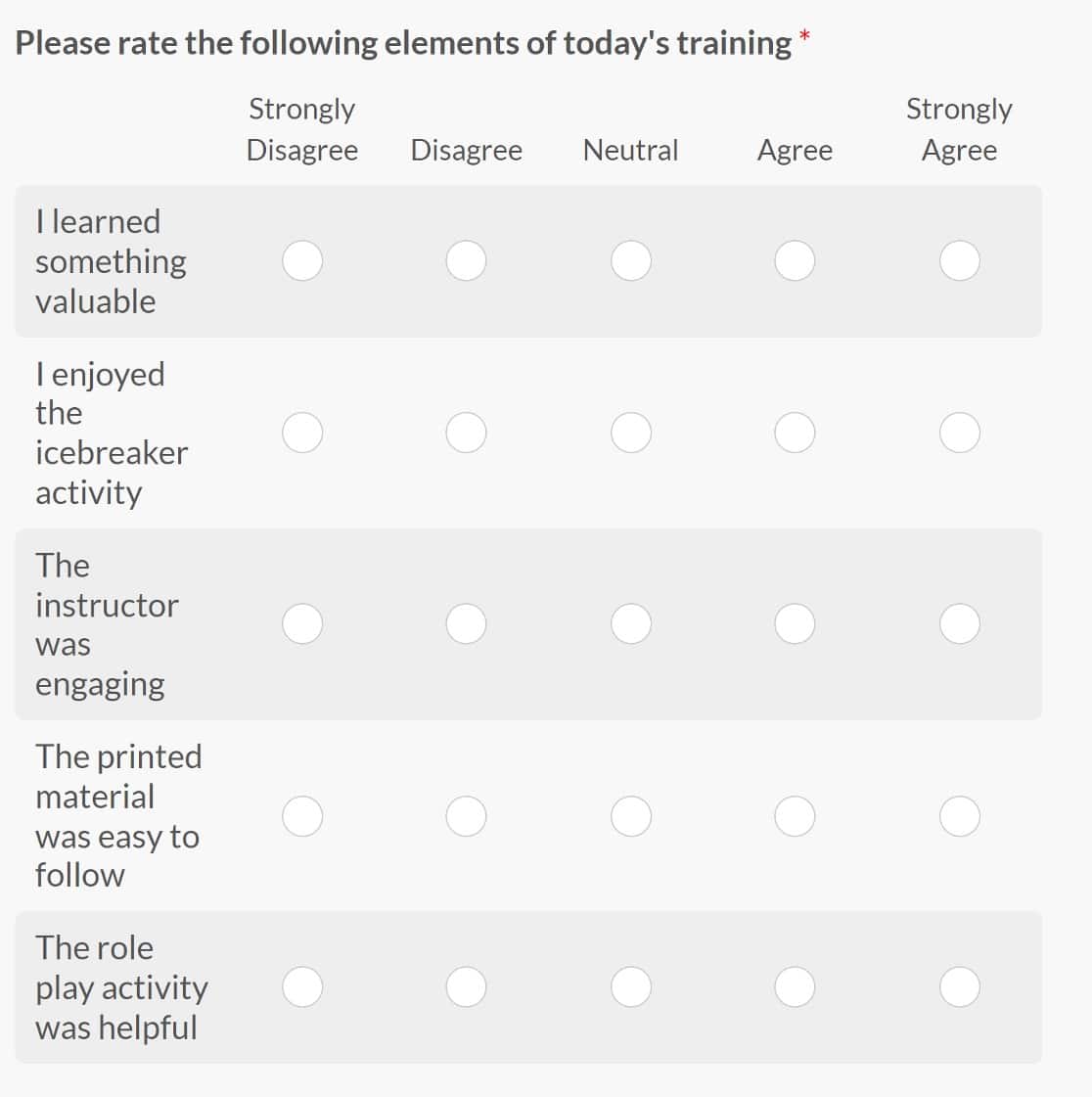
Sie können eine Frage auf der Likert-Skala mit so vielen Antwortmöglichkeiten erstellen, wie Sie möchten. Üblich ist jedoch die Verwendung von 5 oder 7. So können Sie Meinungen messen, ohne Ihre Besucher mit Optionen zu überfordern.
Wenn Sie eine Frage mit Likert-Skala schreiben, sollten Sie auch:
- Wählen Sie eine ungerade Anzahl von Antwortmöglichkeiten. Auf diese Weise gibt es immer eine neutrale Option in der Mitte. Bei einer geraden Anzahl von Antwortmöglichkeiten fühlen sich die Befragten möglicherweise unter Druck gesetzt, sich für die eine oder andere Option zu entscheiden. Das kann zu ungenauen Ergebnissen führen.
- Bieten Sie unter der Likert-Skala ein Feld "Sonstiges" oder "Kommentare" an. Auf diese Weise haben Menschen mit starken Meinungen einen Platz, um zu erklären, warum sie so denken, wie sie denken.
- Beschränken Sie sich auf ein Thema pro Frage. Dies hilft Ihrem Befragten, sich jeweils auf ein Thema zu konzentrieren.
Schauen wir uns nun an, wie Sie eine Likert-Skala zu Ihren WordPress-Formularen hinzufügen können.
Wie man eine Likert-Skala zu WordPress hinzufügt (mit einer Vorlage)
In diesem Artikel
- Schritt 1: Installieren Sie das WPForms Plugin
- Schritt 2: Erstellen Sie ein neues Umfrageformular
- Schritt 3: Hinzufügen und Anpassen des Likert-Skalenfeldes
- Schritt 4: Aktivieren der Umfrageberichterstattung
- Schritt 5: Veröffentlichen Sie Ihr Likert-Skala-Formular
- Schritt 6: Anzeigen der Umfrageergebnisse auf der Likert-Skala
Schritt 1: Installieren Sie das WPForms Plugin
Als Erstes müssen Sie das WPForms-Plugin installieren und aktivieren. Für weitere Details folgen Sie dieser Schritt-für-Schritt-Anleitung zur Installation eines Plugins in WordPress.
Als nächstes müssen Sie das Addon für Umfragen und Abstimmungen installieren und aktivieren. Um dies zu tun, gehen Sie zu WPForms " Addons und finden Sie die eine beschriftet Umfragen und Umfragen Addon.
Klicken Sie auf Addon installieren und dann auf Aktivieren.
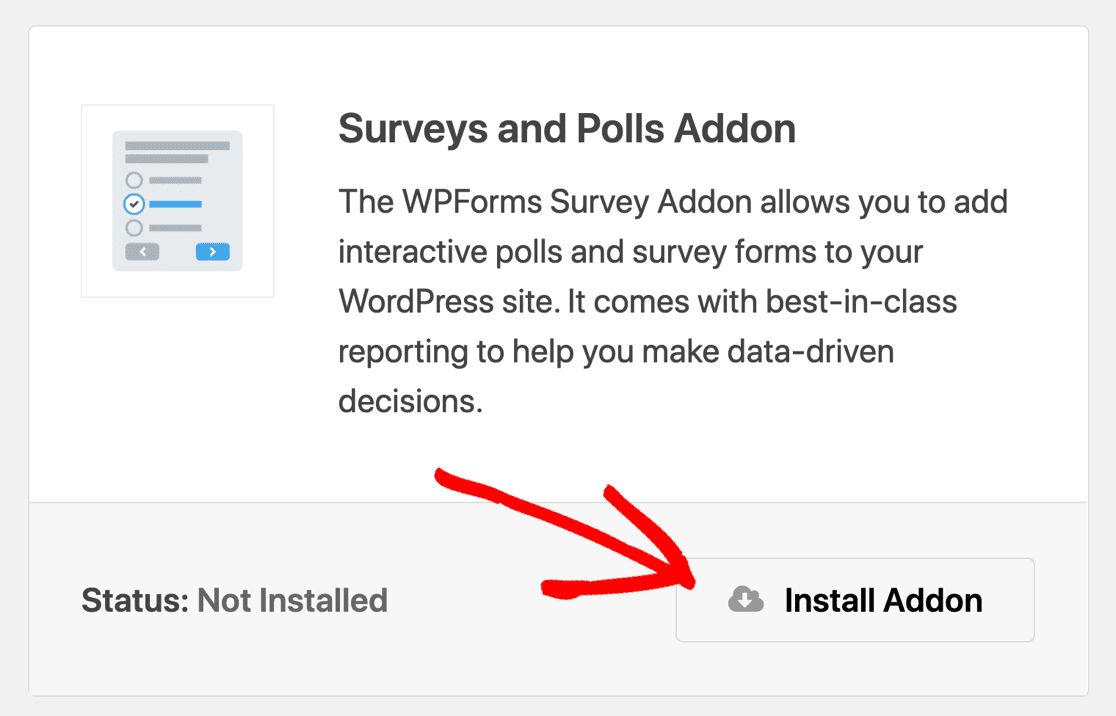
Jetzt können wir die Vorlage für die Likert-Skala öffnen.
Schritt 2: Erstellen Sie ein neues Umfrageformular
In diesem Schritt öffnen wir unser Umfrageformular und fügen eine Frage auf einer Likert-Skala aus einer Vorlage hinzu.
Beginnen Sie im WordPress-Dashboard. Klicken Sie in der Navigationsleiste auf der linken Seite auf WPForms " Add New.

Zunächst müssen Sie Ihrem Formular einen Namen geben. Blättern Sie dann nach unten zum Abschnitt Vorlage auswählen. Sie können "Umfrage" in die Suchleiste eingeben, um nach einer Umfragevorlage zu suchen.
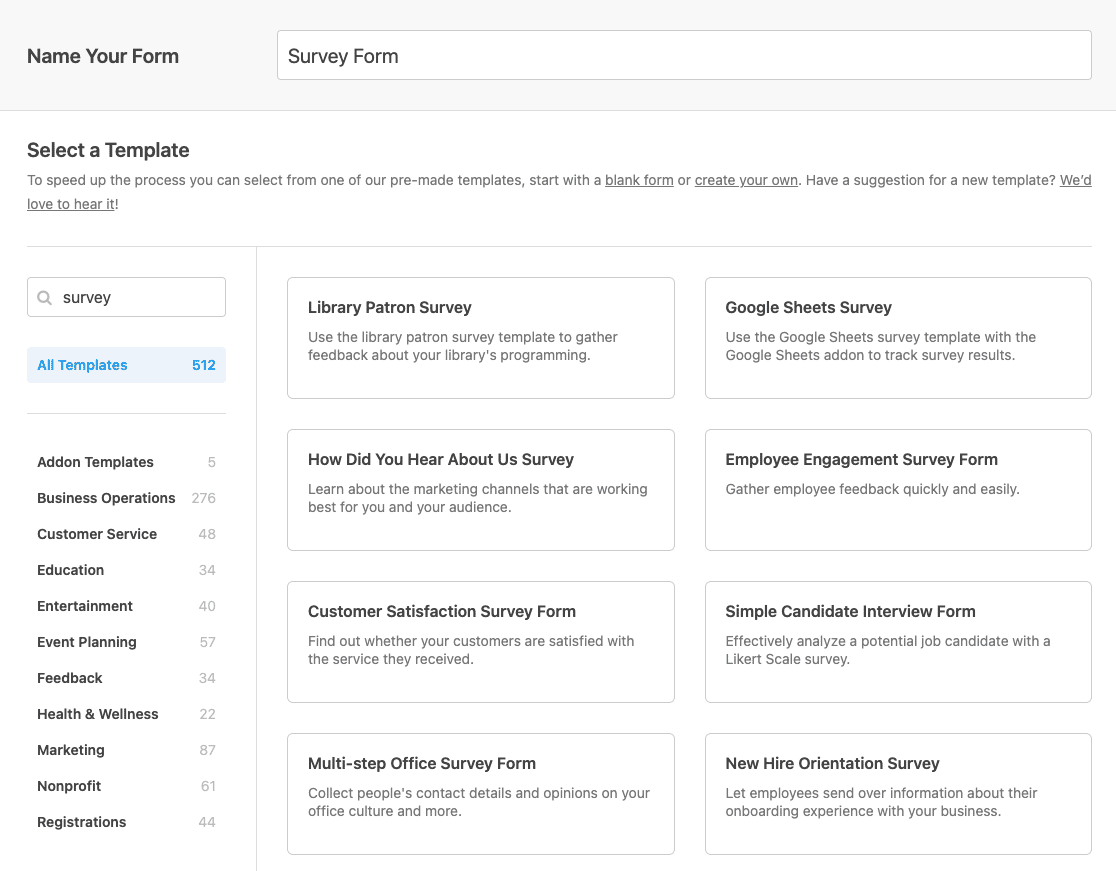
Es gibt unzählige Vorlagen für Umfrageformulare. Wählen Sie diejenige aus, die für Sie am besten geeignet ist. Sie können jede Vorlage anpassen, um sie Ihren Bedürfnissen anzupassen. Für unser Beispiel verwenden wir die Vorlage für ein normales Umfrageformular.
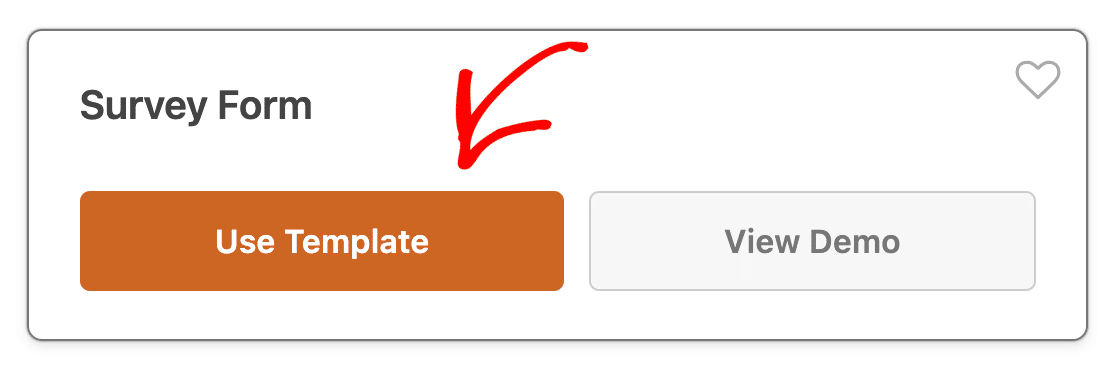
Wenn sich die Umfragevorlage öffnet, können wir damit beginnen, Ihre erste Frage auf der Likert-Skala zu erstellen.
Schritt 3: Hinzufügen und Anpassen des Likert-Skalenfeldes
Jetzt, da wir unsere Umfragevorlage haben, können wir sie anpassen und unsere erste Frage auf der Likert-Skala erstellen. Die Vorlage, die wir verwenden, enthält bereits 2 Felder für die Likert-Skala.
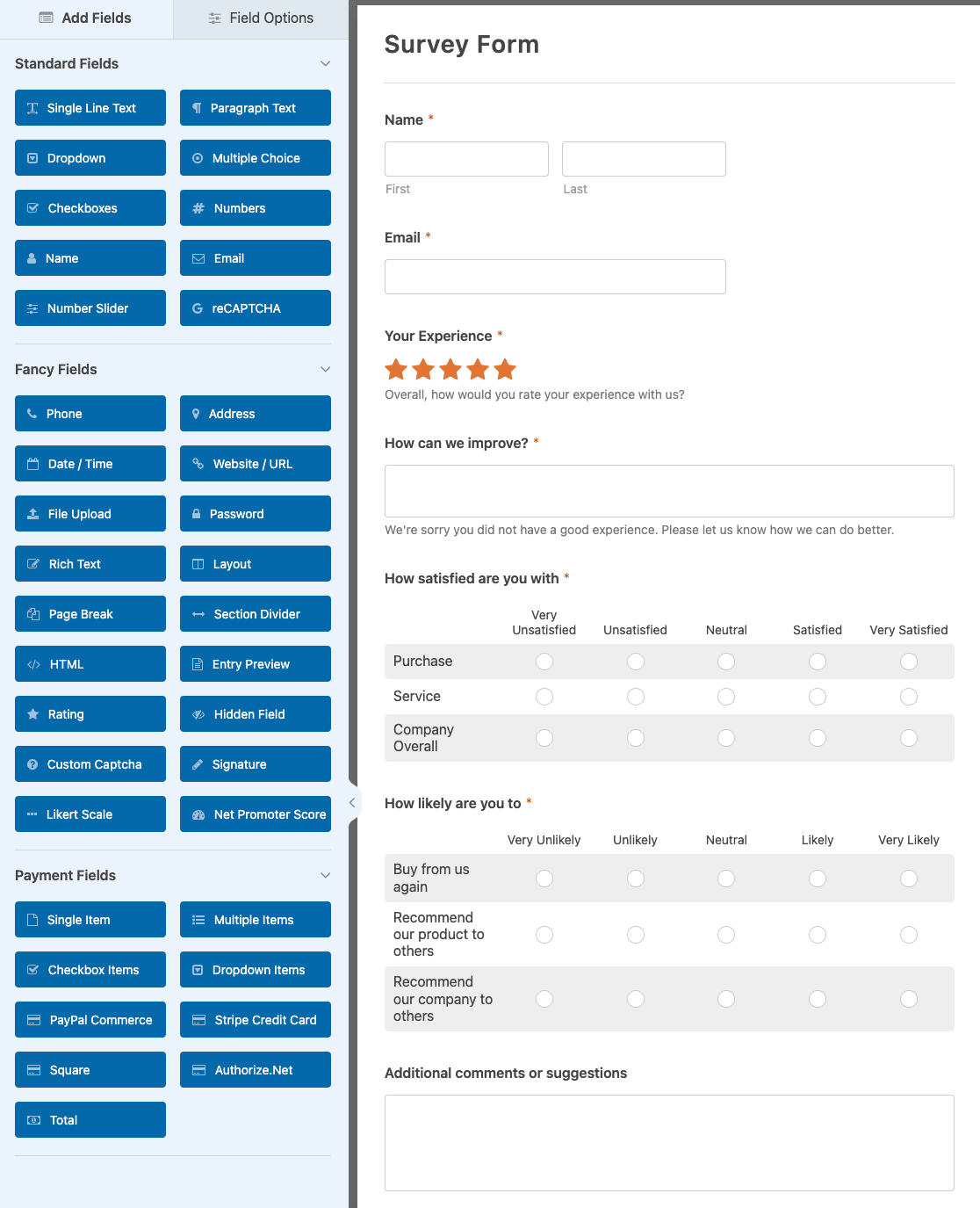
Wenn Sie eine andere Vorlage gewählt haben, können Sie eine Likert-Skala hinzufügen, indem Sie sie aus der Liste der Felder auf der linken Seite in den Vorschaubereich auf der rechten Seite ziehen.
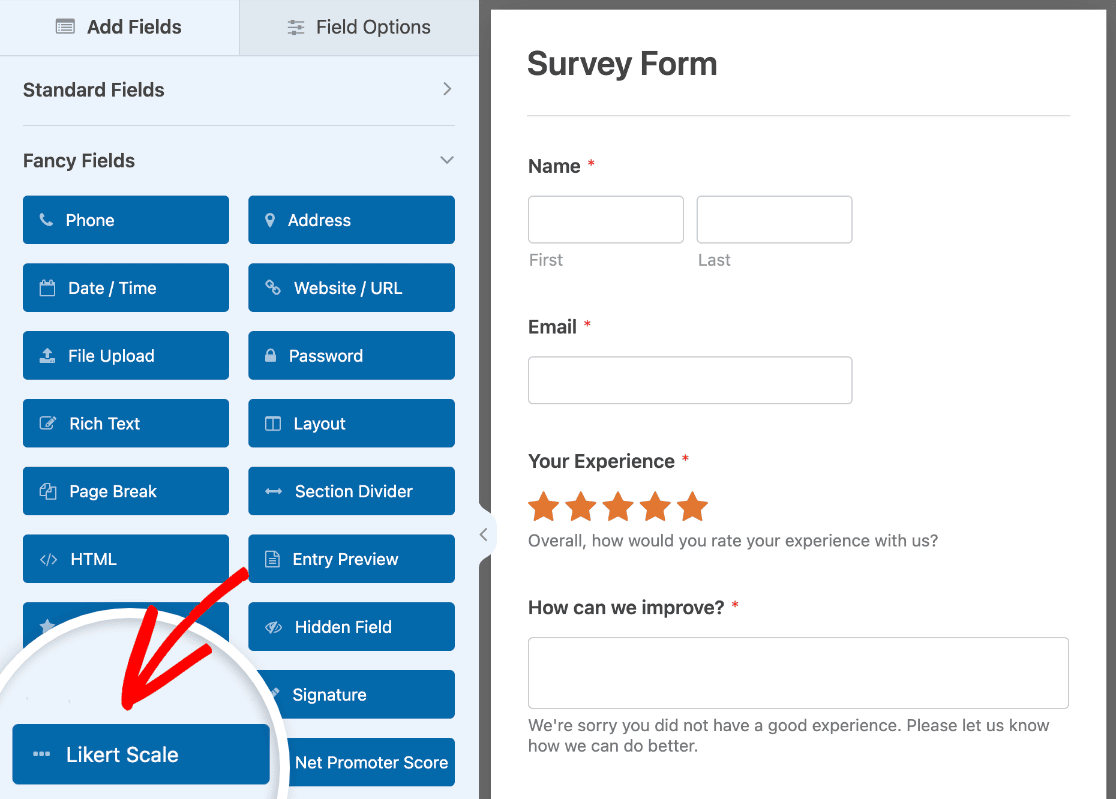
Klicken Sie dann im Vorschaubereich auf Ihre Likert-Skala, um deren Feldoptionen zu öffnen. Hier können Sie die Fragen und Antwortoptionen durch Hinzufügen, Entfernen oder Bearbeiten der Spalten und Zeilen anpassen.
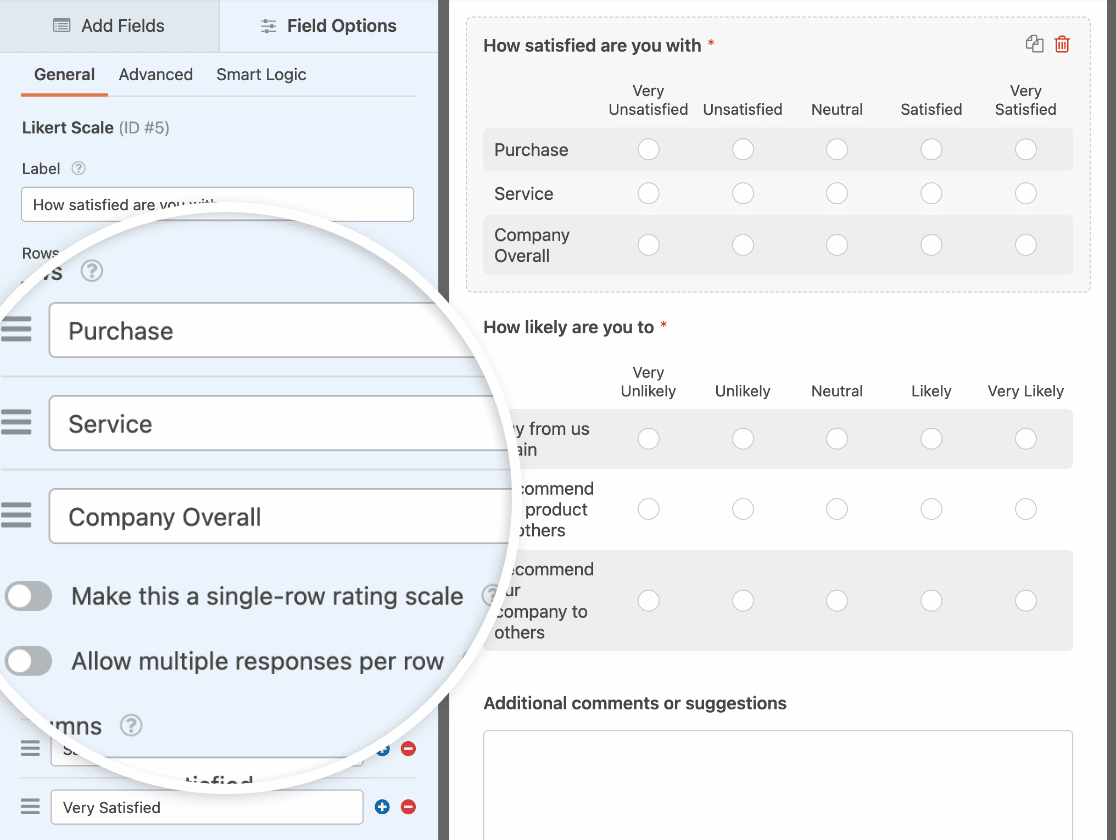
Die Standard-Zustimmungsskala ist auf Starke Ablehnung, Ablehnung, Neutral, Zustimmen und Starke Zustimmung eingestellt. Verwenden Sie einfach die Schaltflächen Plus (+) und Minus (-), um weitere Optionen hinzuzufügen oder zu entfernen.
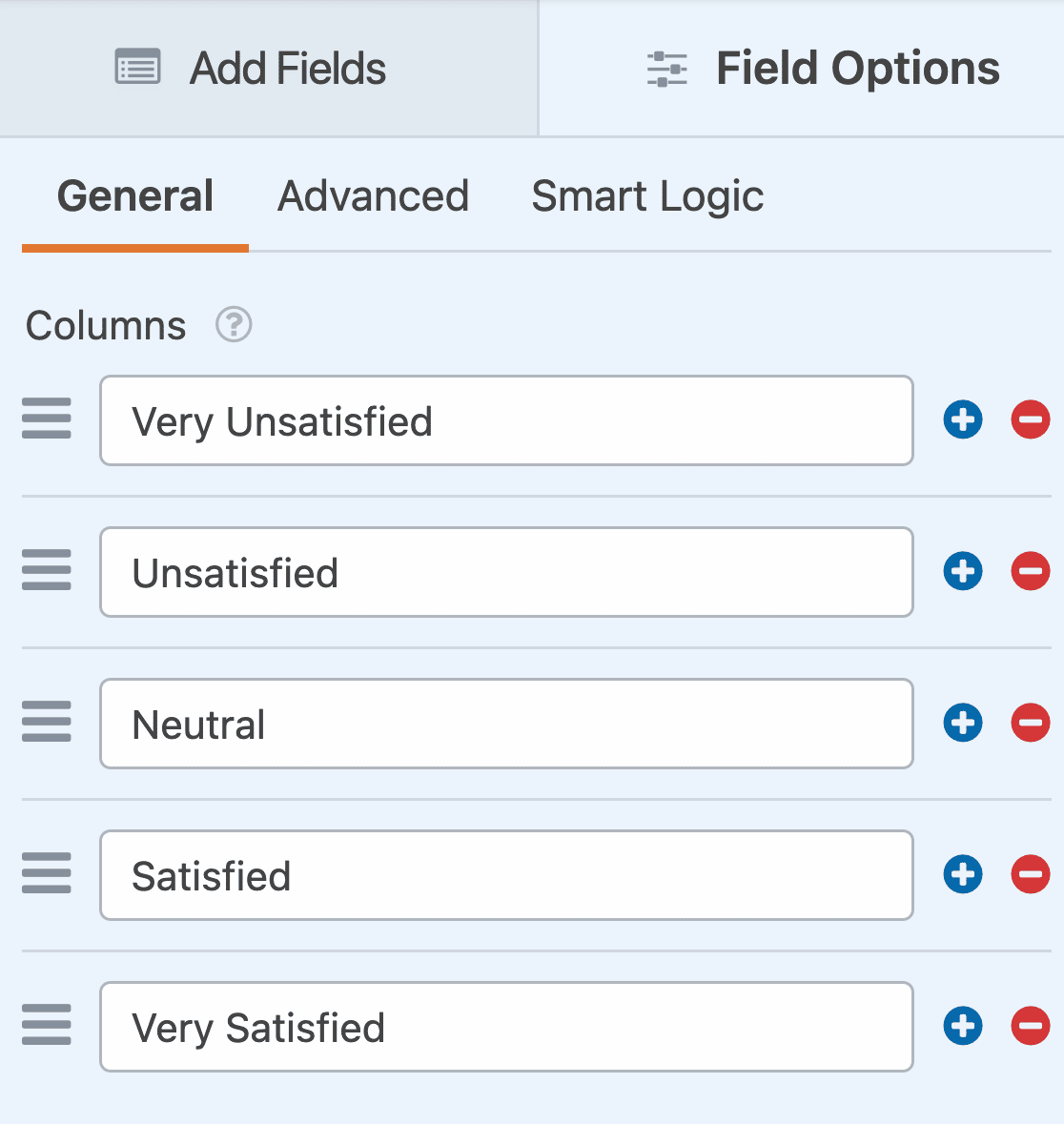
Wenn Sie nur eine Frage zu stellen haben, können Sie die Einstellung Dies ist eine einzeilige Bewertungsskala einschalten. Ihre Frage erscheint dann oben auf der Likert-Skala und die Optionen darunter, wie in der Vorschau hier:
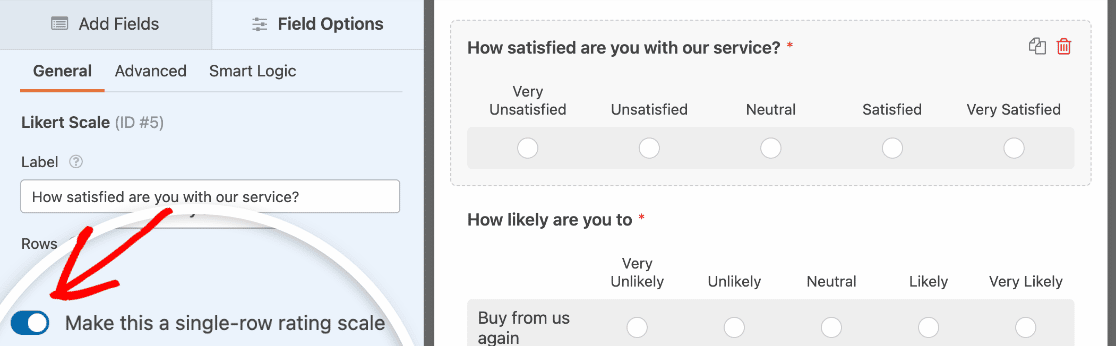
Wenn Sie den Befragten die Möglichkeit geben möchten, mehrere Antworten auszuwählen, aktivieren Sie die Einstellung Mehrere Antworten pro Zeile zulassen.
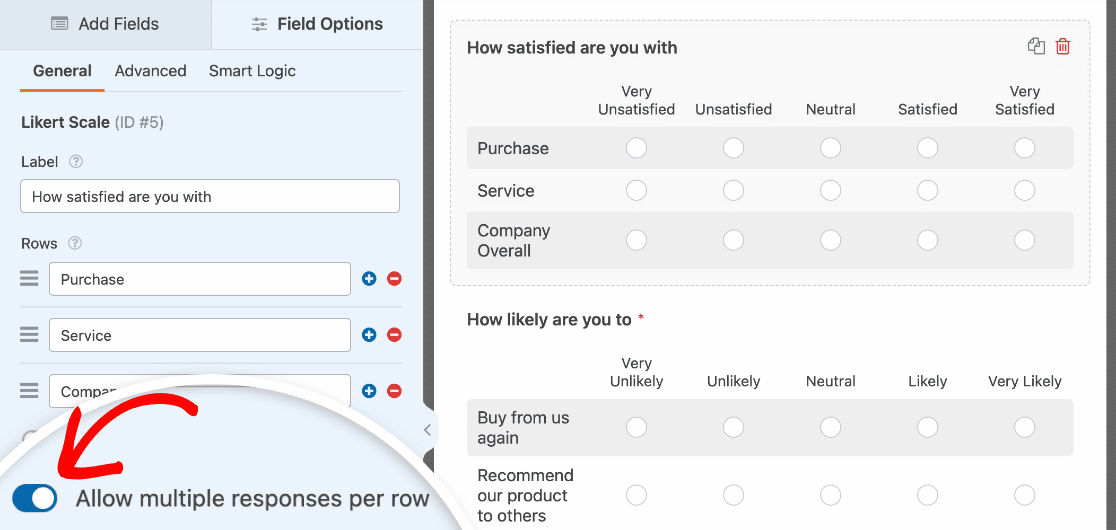
Auf der Registerkarte Erweiterte Feldoptionen können Sie den Stil und die Größe der Likert-Skala ändern.
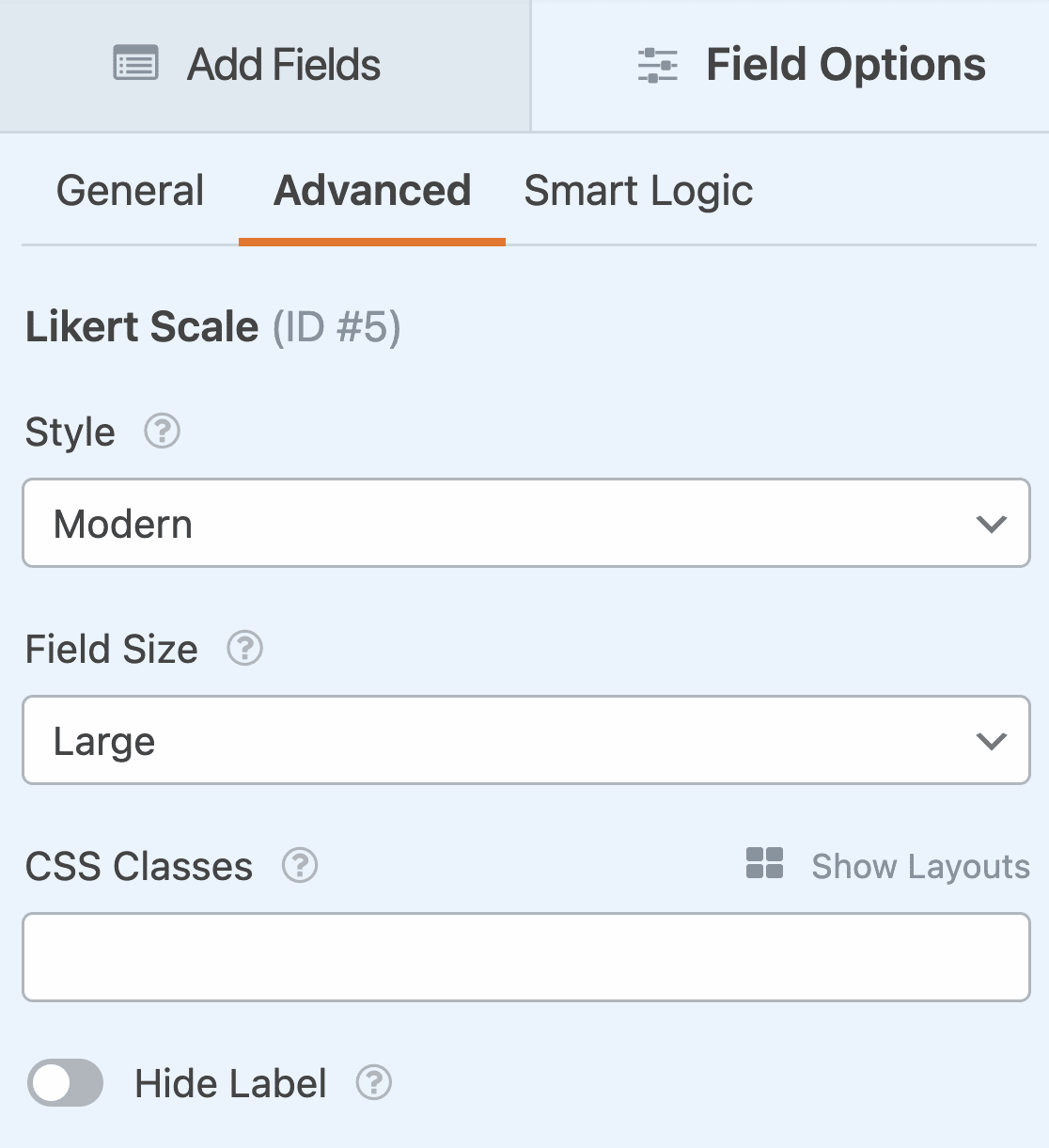
Sobald Sie mit Ihrem Likert-Skala-Feld zufrieden sind, können Sie den Rest des Formulars anpassen. Sie können Felder hinzufügen oder entfernen, die Formulareinstellungen ändern und vieles mehr. Wenn Sie Hilfe bei der Verwendung verschiedener Felder in Ihrem Formular benötigen, sehen Sie sich unser hilfreiches Tutorial zur Erstellung eines einfachen Formulars in WordPress an.
Klicken Sie auf " Speichern", wenn Sie Ihre Umfrage angepasst haben.

Schritt 4: Aktivieren der Umfrageberichterstattung
Bevor Sie den Formularersteller verlassen, vergewissern Sie sich, dass Sie die Umfrageberichterstattung für Ihre Likert-Skala aktiviert haben. Dies zeigt Ihnen in farbigen, leicht lesbaren Diagrammen und Grafiken, wie die Teilnehmer auf Ihre Fragen geantwortet haben.
Gehen Sie im Formularersteller zu Einstellungen " Umfragen und Abstimmungen. Hier können Sie Umfrageberichte für Ihr gesamtes Formular aktivieren.
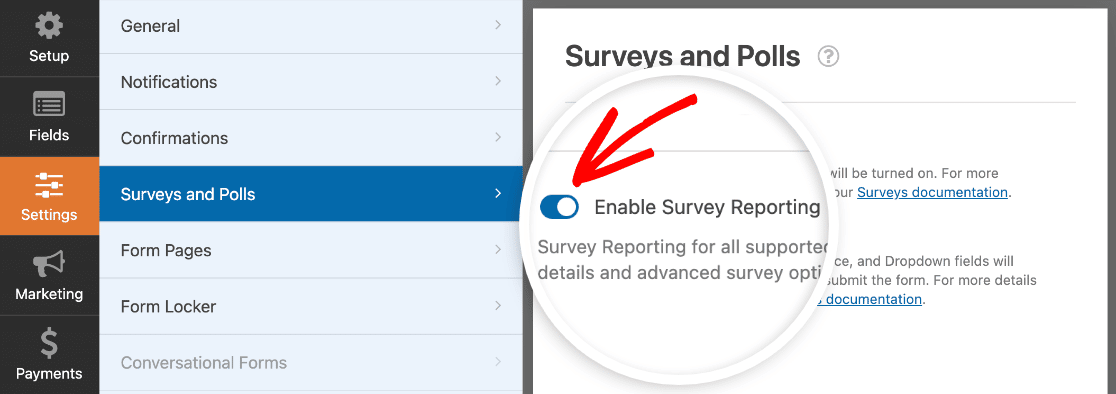
Es werden Ergebnisse für die folgenden Felder angezeigt:
- Einzeiliger Text
- Absatz Text
- Auswahlliste
- Kontrollkästchen
- Multiple Choice
- Bewertung
- Likert-Skala
- Net Promoter Score
Stellen Sie sicher, dass Sie Ihr Formular nach der Aktivierung der Umfrageberichte erneut speichern.
Schritt 5: Veröffentlichen Sie Ihr Likert-Skala-Formular
Wenn Sie mit der Anpassung Ihrer Umfrage fertig sind, können Sie sie ganz einfach auf Ihrer Website veröffentlichen.
Klicken Sie oben in der Formularerstellung auf die Schaltfläche Einbetten .

Klicken Sie im Popup-Fenster auf Neue Seite erstellen.

Geben Sie dann einen Namen für Ihre Seite ein und klicken Sie auf Los geht's.
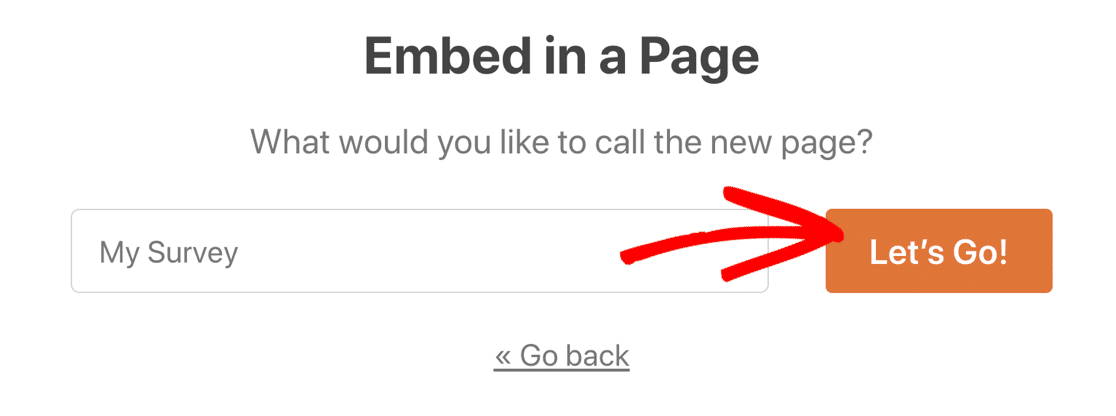
Dadurch werden Sie zum WordPress-Editor weitergeleitet, wo Sie alle notwendigen Änderungen an Ihrer Seite vornehmen können. Wenn Sie mit der Seite zufrieden sind, klicken Sie oben auf die blaue Schaltfläche Veröffentlichen.
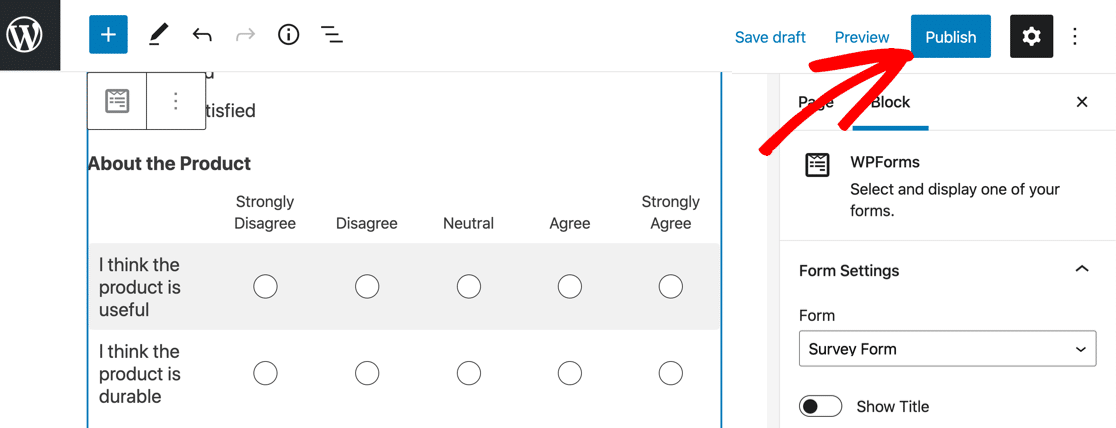
Und das war's! Jetzt haben Sie eine veröffentlichte Umfrage mit einer vollständig angepassten Frage auf der Likert-Skala und können mit der Erfassung von Beantwortungen beginnen.
Schritt 6: Anzeigen der Umfrageergebnisse auf der Likert-Skala
Sobald Sie mit der Erfassung von Einträgen für Ihr Likert-Skala-Formular begonnen haben, können Sie die Ergebnisse einsehen, indem Sie zu WPForms " Einträge gehen und auf den Namen Ihres Umfrageformulars klicken.
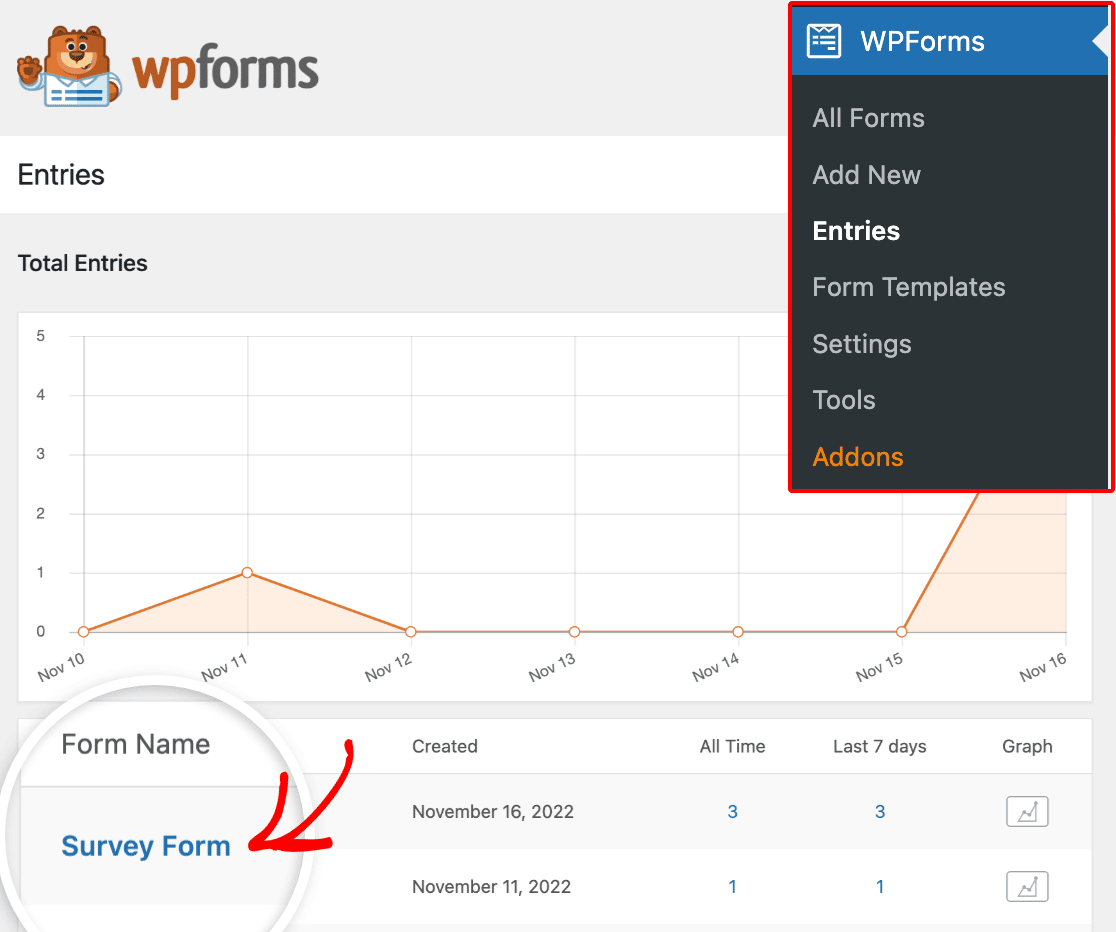
Klicken Sie dann auf die Schaltfläche Umfrageergebnisse anzeigen auf dem nächsten Bildschirm.
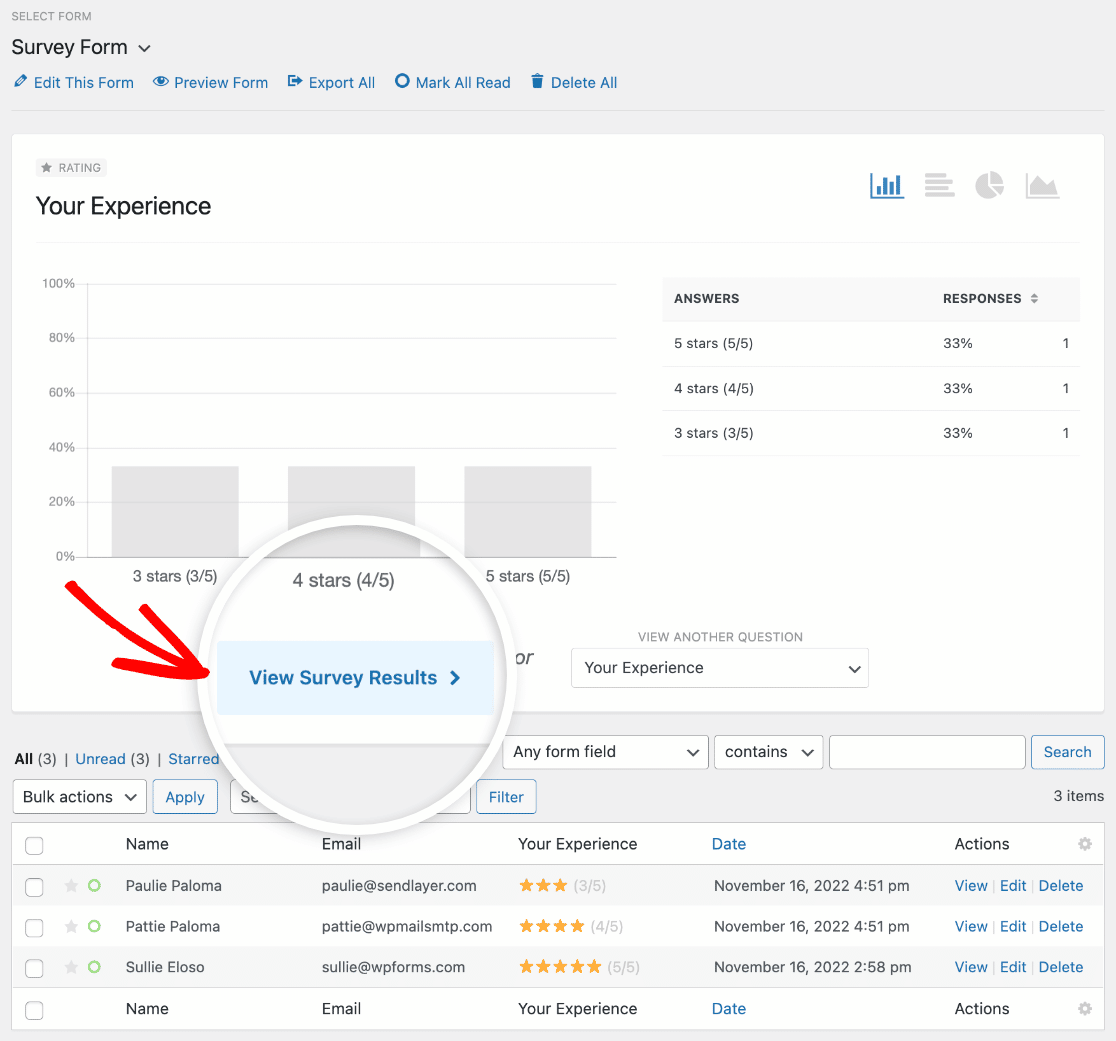
Scrollen Sie nach unten, um Ihre Antworten auf der Likert-Skala zu sehen.
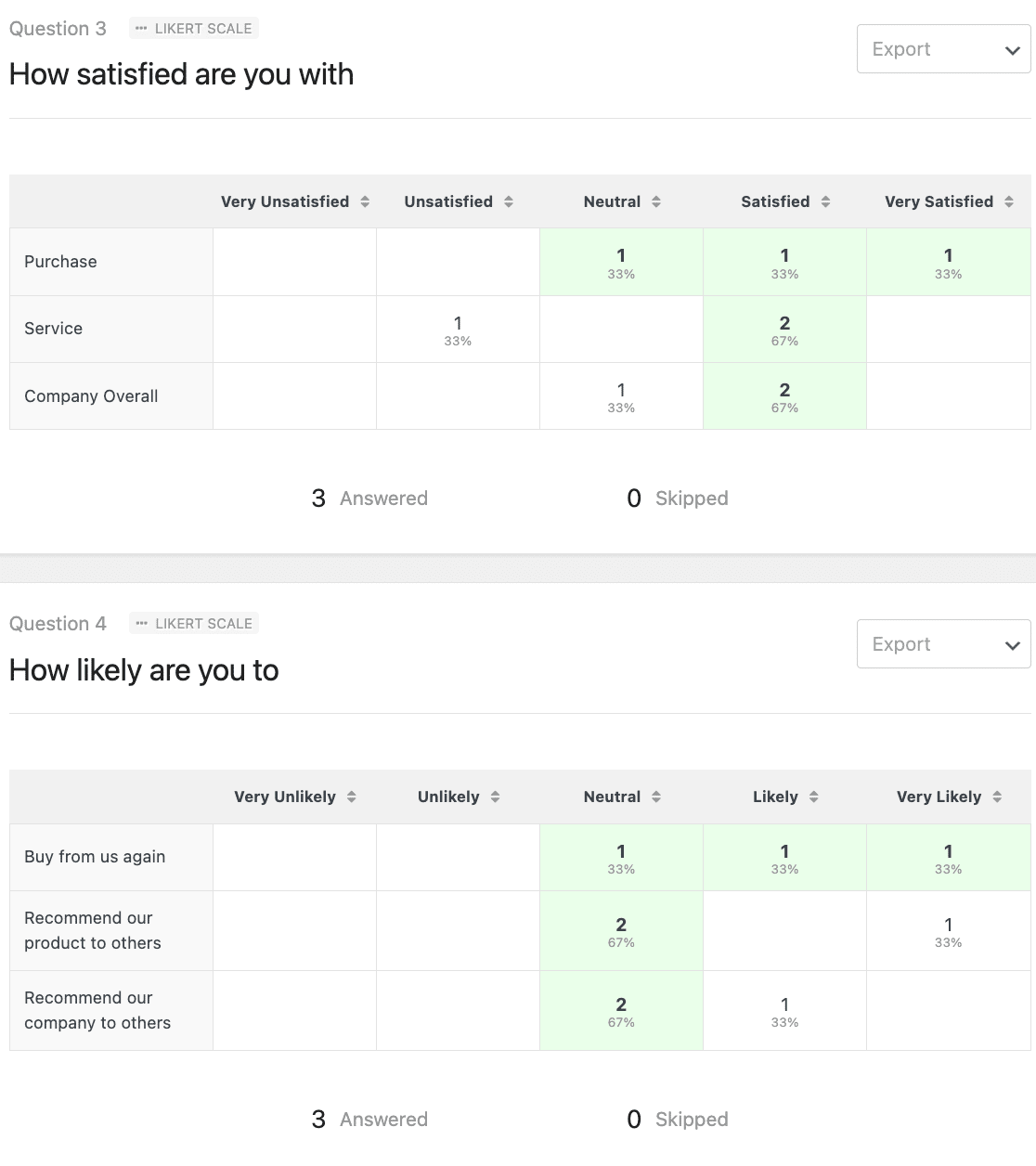
Das war's! Jetzt wissen Sie, wie Sie ein WordPress-Likert-Skala-Formular mit WPForms erstellen können.
Erstellen Sie jetzt Ihr Likert-Skala-Formular
Veröffentlichen Sie als nächstes die Ergebnisse Ihrer Umfrage
Nachdem Sie Ihre Umfrage durchgeführt haben, sollten Sie auf der Grundlage der Ergebnisse Berichte und Empfehlungen erstellen. Wir haben einen hervorragenden Leitfaden erstellt, der Ihnen hilft, eine Zusammenfassung Ihrer Umfrageergebnisse zu verfassen.
Und wenn Sie neugierig sind, sehen Sie sich an, wie WPForms im Vergleich zu anderen Umfrage-Tools in diesen detaillierten Bewertungen abschneidet:
Sind Sie bereit, Ihr Formular zu erstellen? Beginnen Sie noch heute mit dem einfachsten WordPress-Formularerstellungs-Plugin. WPForms Pro enthält kostenlose Likert-Skala-Vorlagen und bietet eine 14-tägige Geld-zurück-Garantie.
Wenn dieser Artikel Ihnen geholfen hat, folgen Sie uns bitte auf Facebook und Twitter für weitere kostenlose WordPress-Tutorials und -Anleitungen.

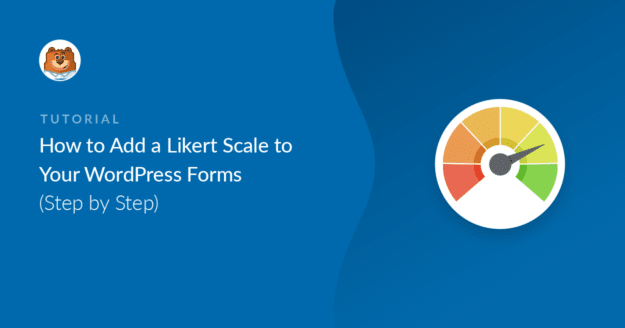


Ist es möglich, eine Folgefrage zu der Frage in Ihrem obigen Beispiel zu erstellen, die 1) nur Antworten anzeigt, die "zustimmend" oder "voll und ganz zustimmend" waren, und die Befragten auffordert, die "zustimmenden" Antworten in eine Rangfolge zu bringen?
Ich habe eine Likert-Frage mit 10 Aussagen. Ich möchte, dass meine Befragten sie danach ordnen, was sie am meisten schätzen - aber nur die Teilmenge der 10, für die sie neutral, zustimmend oder stark zustimmend waren.
Wenn dies möglich ist, verweisen Sie mich bitte auf die Dokumentation zur Erstellung der Frage.
Ich danke Ihnen im Voraus für Ihre Unterstützung.
Hallo Paul - mit dem Feld der Likert-Skala ist es in der von Ihnen beschriebenen Version nicht möglich, sowohl die Umfrageberichte zu aktivieren als auch die Rangfolge der Befragten anzuzeigen.
Ich habe Ihr Interesse an dieser Funktion zur Kenntnis genommen und Ihre E-Mail zu unserer Liste hinzugefügt, um Updates über diese Funktion zu erhalten.
Vielen Dank und einen schönen Tag noch!
Gibt es eine Möglichkeit, die Benachrichtigungs-E-Mail für die Ergebnisse der Likert-Skala zu gestalten?
Mein Ergebnis sieht so aus. Das ist nicht sehr leicht zu lesen. Ich würde gerne die Frage und die Antwort nebeneinander erkennen können.
Überschriften:
Großartig / Kein Problem
Text:
Großartig / Kein Problem
Videos:
Bitte Verbessern
Bilder:
Großartig / Kein Problem
Buttons:
Großartig / Kein Problem
Links:
Großartig / Kein Problem
Layout:
Bitte Verbessern
Kundenerfahrung:
Bitte Verbessern
Hallo Warren, es tut mir leid, aber wir haben keine eingebaute Funktion, um das Feld der Likert-Skala in E-Mail-Benachrichtigungen so anzupassen, wie Sie es beschrieben haben.
Ich habe jedoch Ihr Interesse an dieser Funktion zur Kenntnis genommen und Ihre E-Mail zu unserer Liste hinzugefügt, um Updates über diese Funktion zu erhalten.
Danke!
Ist es möglich, das in der Likert-Skala enthaltene Symbol durch ein ?
Ein Beispiel: Ein Unternehmen bietet verschiedene Kurse an. Jeder Kurs wird von einem Dozenten gehalten und in jedem Kurs gibt es mehrere Teilnehmer (10 in Kurs 1, 12 in Kurs 3 usw.). Die Geschäftsleitung möchte nun wissen, wie gut den Teilnehmern die verschiedenen Kurse gefallen haben. Also bittet die Geschäftsleitung ihre Dozenten, Feedback zu sammeln und sie aufzufordern, die Online-Umfrage auszufüllen, die die Geschäftsleitung über wpforms bereitstellt.
Die Dozenten füllen die Umfrage aus und es stellt sich heraus, dass 7 von 10 Teilnehmern Kurs 1 sehr gut und 3 von ihnen mäßig gut gefallen hat. Nur 3 von 12 Teilnehmern mochten Kurs 2 sehr gerne und 9 von ihnen fanden Kurs 2 nicht zufriedenstellend. Aufgrund dieser Informationen beschließt die Leitung, das Angebot von Kurs 2 zu streichen und stattdessen das Angebot von Kurs 1 zu verdoppeln.
Es ist mir gelungen, die durch den Zahlentyp zu ersetzen, aber das Testen des Formulars führt dazu, dass keine Daten übertragen werden (ich kann Werte in das entsprechende Feld eingeben, aber es werden keine Werte übertragen, wenn das Formular gesendet wird).
Mit freundlichen Grüßen und Dank im Voraus.
Hallo Serafin - es tut uns leid, dass es zu Problemen gekommen ist. Sie können die Optionen für die Gefällt mir-Skala zwar wie hier beschrieben anpassen, aber um sicherzustellen, dass wir Ihre Frage so gründlich wie möglich beantworten und jegliche Verwirrung vermeiden.
Würden Sie sich bitte mit weiteren Details an uns wenden, damit wir Ihnen in diesem Fall weiterhelfen können?
Danke.